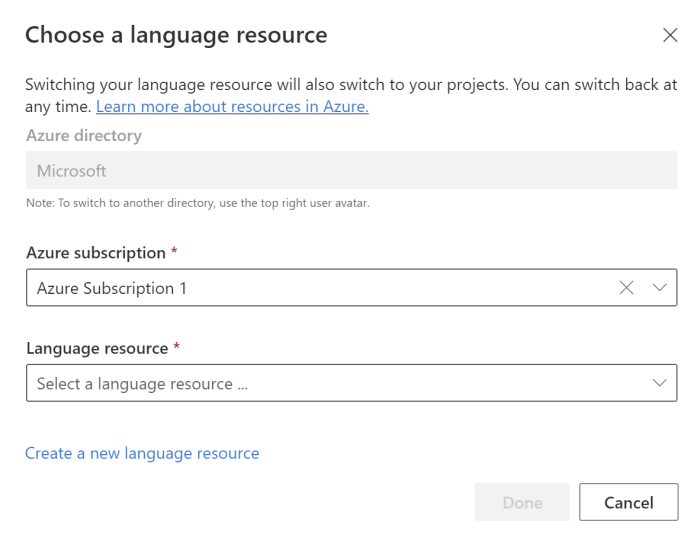Создание проекта CLU
Из этой статьи вы можете узнать, как настроить эти требования и создать проект.
Необходимые компоненты
Прежде чем приступить к использованию CLU, необходимо подготовить следующее:
- Подписка Azure — создайте бесплатную учетную запись.
- Ресурс языка ИИ Azure
Создание ресурса Языковой службы
Прежде чем приступить к использованию CLU, вам потребуется ресурс языка искусственного интеллекта Azure.
Примечание.
- Чтобы создать ресурс Языка, требуется роль владельца, назначенная группе ресурсов.
Создание ресурса на портале Azure
Войдите в портал Azure, чтобы создать новый ресурс языка искусственного интеллекта Azure.
Выберите " Создать новый ресурс"
В появившемся окне выполните поиск по ключевым словам Служба Языка.
Нажмите кнопку Создать
Создайте ресурс службы "Язык" с приведенными ниже сведениями.
Сведения об экземпляре Обязательное значение Регион Один из поддерживаемых регионов для ресурса языковых служб. Имя Требуемое имя для ресурса языкового ресурса Ценовая категория Одна из допустимых ценовых категорий для ресурса "Язык".
Создание ресурса Языка из Студии Языка
При первом входе вы увидите окно Студия Языка, с помощью которого можно выбрать или создать ресурс Языка. Чтобы создать ресурс, можно также щелкнуть значок параметров в правом верхнем углу и выбрать Ресурсы, а затем — Создать новый ресурс.
Создайте ресурс службы "Язык" с приведенными ниже сведениями.
| Сведения об экземпляре | Обязательное значение |
|---|---|
| Подписка Azure. | Ваша подписка Azure |
| Группа ресурсов Azure | Группа ресурсов Azure |
| Имя ресурса Azure | Перейдите к ресурсу языковых служб. |
| Расположение | Поддерживаемые регионы для ресурса языковых служб. |
| Ценовая категория | Допустимые ценовые категории для ресурса языковых служб. |
Важно!
- Обязательно включите управляемое удостоверение при создании ресурса языка.
- Чтение и подтверждение уведомления об ответственном ИИ
Вход в Language Studio
Перейдите в Language Studio и войдите в учетную запись Azure.
В появившемся окне Выбор языкового ресурса найдите свою подписку Azure и выберите свой языковой ресурс. Если у вас нет ресурса, можно его создать.
Сведения об экземпляре Обязательное значение Подписка Azure. Вашу подписку Azure. Группа ресурсов Azure Имя вашей группы ресурсов Azure. Имя ресурса Azure Имя ресурса Azure. Расположение Один из поддерживаемых регионов для ресурса языковых служб. Например, "Запад США 2". Ценовая категория Одна из допустимых ценовых категорий для ресурса языковых служб. Вы можете использовать уровень "Бесплатный" (F0), чтобы поработать со службой.
Создание проекта для бесед
Создав ресурс языковых служб, создайте проект по распознаванию устной речи.
В Language Studio найдите раздел под названием Understand questions and conversational language (Распознавание вопросов и устной речи) и выберите Conversational language understanding (Распознавание устной речи).

Откроется страница Проекты распознавания устной речи. Выберите команду Создать проект.
Чтобы создать проект, необходимо предоставить указанные ниже сведения.
| Значение | Описание |
|---|---|
| Имя. | Имя проекта. После создания изменить его нельзя. |
| Description | Необязательное описание проекта. |
| Основной язык речевого фрагмента | Основной язык проекта. Данные обучения должны быть преимущественно на этом языке. |
| Включение нескольких языков | Выберите, следует ли поддерживать одновременно несколько языков в проекте. |
Когда все будет готово, нажмите Далее и проверьте подробные сведения. Чтобы завершить процесс, выберите Создать. Теперь в проекте должен появиться экран Сборка схемы.
Импорт проекта
Вы всегда можете экспортировать проект распознавания устной речи в виде JSON-файла. Для этого перейдите на страницу проектов для бесед, выберите проект в верхнем меню и нажмите кнопку Export (Экспорт).
Этот проект можно повторно импортировать в качестве нового. При импорте проекта с точно повторяющимся именем данные заменяются импортируемыми.
Если у вас есть приложение LUIS, вы можете импортировать его JSON-файл напрямую в раздел Conversational Language Understanding (Распознавание устной и письменной речи) и создать проект для бесед со всеми доступными элементами: намерениями, сущностями машинного обучения и речевыми фрагментами. Дополнительные сведения см . в статье о миграции LUIS.
Чтобы импортировать проект, нажмите кнопку со стрелкой рядом с кнопкой "Создать проект" и нажмите кнопку "Импорт", а затем выберите LUIS или Conversational Распознавание речи JSON-файл.
Экспорт проекта
Вы всегда можете экспортировать проект по распознаванию устной и письменной речи в виде JSON-файла. Для этого перейдите на страницу проектов для бесед, выберите проект и нажмите кнопку Export (Экспорт).
Получение сведений о проекте CLU
Перейдите к странице настроек проекта в Студии Языка.
Вы можете просмотреть сведения о проекте.
На этой странице можно изменить описание проекта и включить или отключить многоязычный набор данных.
Кроме того, на этой странице вы можете получить ключ основного ресурса.
Удаление проекта
Если проект вам больше не нужен, вы можете удалить его с помощью Студии Языка. Выберите "Проекты " в меню навигации слева, выберите проект, который нужно удалить, а затем выберите "Удалить " в верхнем меню.